Microsoft Teams se ha convertido en una herramienta indispensable para la colaboración y la comunicación en el lugar de trabajo moderno. Con su conjunto completo de funciones, también ofrece una manera conveniente de realizar encuestas dentro de su organización. Ya sea que esté buscando recopilar comentarios, realizar encuestas a los empleados o participar en la toma de decisiones en equipo, Microsoft Teams puede facilitar estos procesos sin problemas. Aquí encontrará una guía paso a paso que le ayudará a aprovechar Microsoft Teams para sus necesidades de encuestas.
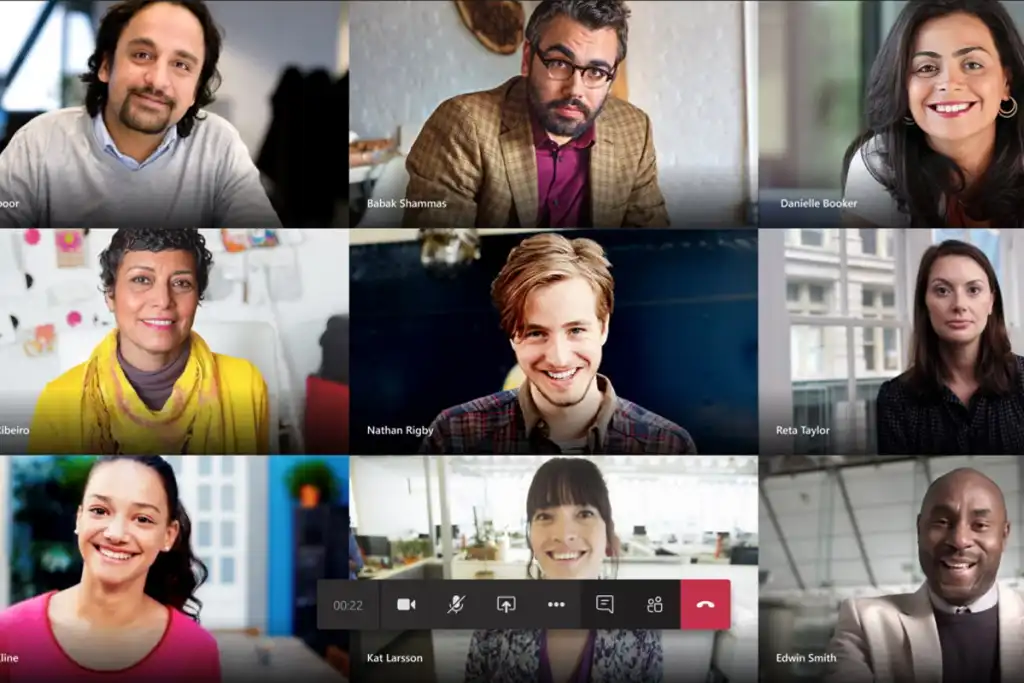
Paso 1: defina los objetivos de su encuesta
Antes de comenzar, es fundamental definir claramente lo que pretende lograr con su encuesta. ¿Está midiendo la satisfacción de los empleados, buscando opiniones sobre una nueva iniciativa o midiendo el interés en un evento de equipo? Tener un objetivo claro guiará la estructura y el contenido de su encuesta.
Paso 2: elija la herramienta adecuada
Microsoft Teams ofrece varias herramientas para crear encuestas, como Microsoft Forms e integraciones de aplicaciones de terceros. Microsoft Forms es una opción fácil de usar que se integra perfectamente con Teams y proporciona análisis en tiempo real.
Paso 3: crea tu encuesta
Una vez que haya seleccionado su herramienta, es hora de crear su encuesta. Con Microsoft Forms, puede agregar preguntas fácilmente, elegir opciones de respuesta y personalizar el diseño para que se ajuste a su marca. Asegúrese de que sus preguntas sean claras y concisas para fomentar la participación.
Paso 4: comparte tu encuesta
Después de crear su encuesta, compártala con su equipo directamente dentro de Microsoft Teams. Puedes publicarlo en un canal, enviarlo en un chat o incluso integrarlo en una reunión de Teams. Esta accesibilidad aumenta la probabilidad de una mayor tasa de respuesta.
Paso 5: recopilar respuestas
A medida que las respuestas comienzan a llegar, puedes realizar un seguimiento de ellas en tiempo real. Microsoft Forms le permite ver respuestas individuales o datos agregados, lo que le ayuda a analizar tendencias e información rápidamente.
Paso 6: Analizar y actuar sobre los datos
El último paso es analizar los datos de la encuesta y actuar sobre la base de los conocimientos adquiridos. Comparta los resultados con su equipo, analice los hallazgos y utilice la información para tomar decisiones informadas o implementar cambios.
Si sigue estos pasos, podrá realizar encuestas de manera efectiva dentro de Microsoft Teams, aprovechando al máximo esta plataforma versátil para interactuar con su equipo y recopilar comentarios valiosos. Recuerde, la clave para una encuesta exitosa es la claridad, la accesibilidad y la capacidad de acción. ¡Feliz levantamiento!.
Maximizar el compromiso: el poder de las encuestas interactivas en las reuniones virtuales
En la era digital, las reuniones virtuales se han convertido en un elemento básico en el mundo profesional. Dado que los participantes se unen desde varios lugares, mantener a todos involucrados puede ser un desafío. Una forma eficaz de fomentar la interacción y recopilar comentarios valiosos es mediante el uso de encuestas interactivas.
Las encuestas interactivas son una herramienta dinámica que se puede integrar perfectamente en plataformas de reuniones virtuales. Sirven para múltiples propósitos: evaluar opiniones, tomar decisiones colectivas o simplemente romper el hielo. A continuación le mostramos cómo puede aprovechar esta potente función para mejorar sus reuniones virtuales:
1. **Acceso a la herramienta de encuesta**: durante su reunión virtual, ubique la función ‘Chat’. Normalmente se encuentra en la parte inferior de la interfaz de la reunión. Justo debajo del área donde escribe sus mensajes, busque un ícono que se parezca a un diagrama; esta es su puerta de entrada a la ventana ‘Encuestas’.
2. **Configuración de su encuesta**: Al abrir la ventana de la encuesta, encontrará un campo para ingresar su pregunta. Aquí es donde elabora la consulta principal que desea que respondan los participantes. Es fundamental que sea claro y conciso para evitar confusiones.
3. **Agregar descripciones y opciones**: si bien es necesaria una pregunta, agregar una descripción puede proporcionar un contexto que ayude a los participantes a dar respuestas más informadas. Después, podrás formular posibles respuestas. Estas pueden ser opciones simples de “Sí” o “No” o respuestas más detalladas según la naturaleza de la pregunta.
4. **Personalizar la encuesta**: para una experiencia más personalizada, utilice la función “Agregar opción”. Esto le permite incluir opciones de respuestas adicionales, brindando a los participantes una gama más amplia de respuestas. Es una excelente manera de garantizar que la encuesta cubra todas las opiniones o preferencias potenciales.
5. **Lanzamiento y administración de la encuesta**: una vez que la encuesta esté configurada, ejecútela para los participantes. A medida que comiencen a llegar respuestas, podrá monitorear los resultados en tiempo real. Esta retroalimentación inmediata puede ser invaluable para tomar decisiones durante la reunión o para el análisis posterior a la reunión.
6. **Cerrar la encuesta**: Una vez que hayas recopilado suficientes respuestas, puedes cerrar la encuesta. Esto evita más aportes y le permite discutir los resultados con los participantes, fomentando un sentido de comunidad y colaboración.
Las encuestas interactivas son más que una simple característica; son un enfoque estratégico para hacer que las reuniones virtuales sean más participativas y orientadas a resultados. Al incorporar encuestas en sus reuniones, no sólo involucra a los participantes sino que también los capacita para contribuir activamente a la discusión.
Recuerde, la clave para el éxito de las encuestas es la claridad de las preguntas, la relevancia de las opciones y la puntualidad en la ejecución. Utilice esta herramienta con prudencia y observe cómo sus reuniones virtuales se transforman en sesiones interactivas que todos esperan con ansias. ¡Feliz encuesta!

